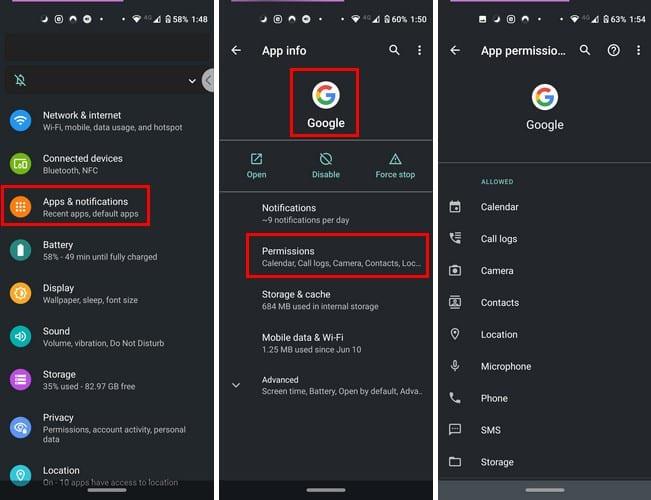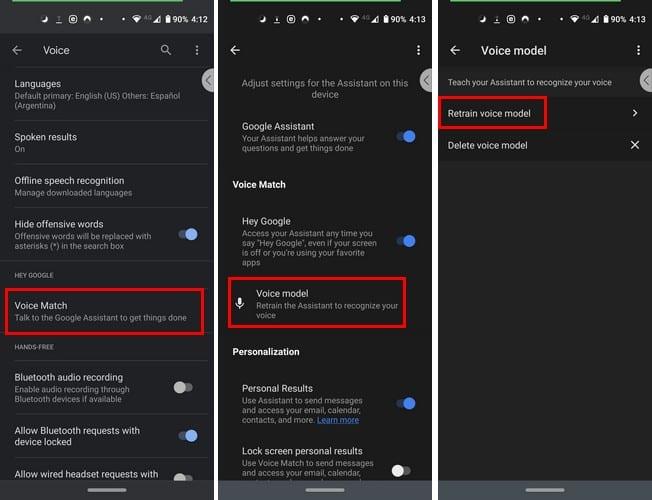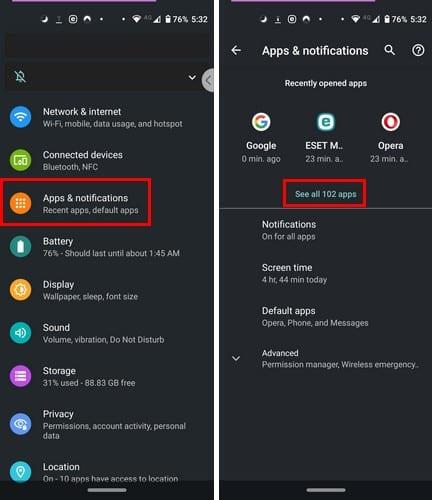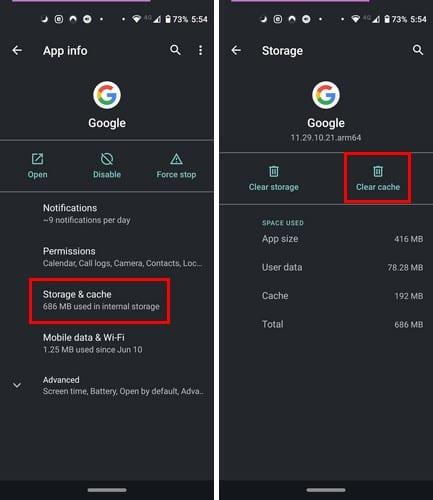Když Asistent Google z nějakého důvodu přestane fungovat, může to být frustrující. Většinu času lze problém vyřešit pomocí jednoduchých oprav, které nevyžadují, abyste zavolali svému technickému geekovi.
Vždy je dobré začít se základními opravami. Byli byste překvapeni, kolik problémů lze rychle vyřešit pomocí nejjednodušších metod.
Má Google Assistant potřebná oprávnění?
Asistent Google nemůže správně fungovat, pokud nemá potřebná oprávnění. V aplikaci Google můžete zkontrolovat, zda jsou povolena všechna potřebná oprávnění. Jakmile je aplikace otevřena, přejděte na:
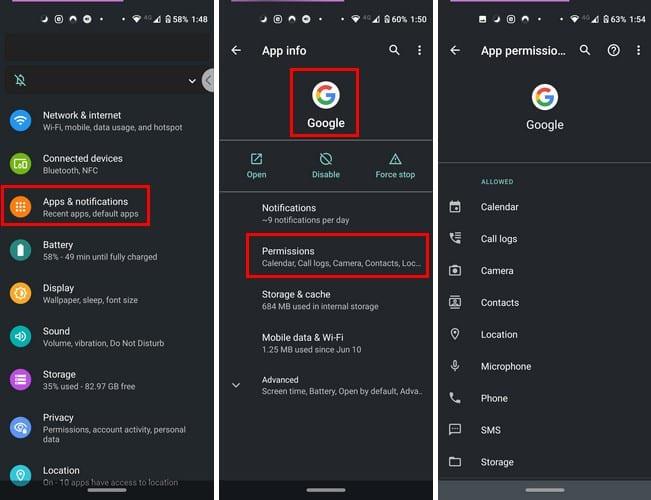
- Nastavení
- Aplikace a oznámení
- Zobrazit všechny aplikace
- Google (v seznamu aplikací)
- Oprávnění
Ve spodní části seznamu by mělo být uvedeno, že nejsou odepřena žádná oprávnění.
Restartujte telefon a zkontrolujte připojení k internetu
To byste se divila, kolik problémů restart může rozmístění pevných dlouhým stiskem na tlačítko napájení a klepnout na možnost restartu . Doufejme, že se Google Assistant po tomto chová; pokud ne, vyzkoušejte následující tipy.
Je to děsivá myšlenka, ale internet může čas od času selhat. Ujistěte se, že máte stabilní připojení k internetu. Pomoci může také kontrola, zda je aplikace aktuální. Může existovat aktualizace s opravou chyby, na kterou jste čekali.
Problémy s kompatibilitou?
Někomu to může připadat hloupé, ale ne všechna zařízení Android jsou s Google Assistant kompatibilní. Pokud vaše zařízení Android nemá následující položky, mohlo by to vysvětlit, proč to nefunguje.
Vaše zařízení Android bude muset mít:
- Rozlišení obrazovky 720 nebo více
- Android 5.0/6.0 s dostupnou pamětí alespoň 1 GB nebo 1,5 GB
- Aplikace Google musí být (alespoň) verze 6.13.
- Služby Google Play musí být v provozu.
- Zařízení Android musí být v podporovaném jazyce.
Přeškolte Asistenta, aby rozpoznával váš hlas
Pokud jste si jisti, že je příkaz OK Google zapnutý, můžete zkusit Asistenta znovu naučit rozpoznávat váš hlas. Můžete to udělat tak, že otevřete aplikaci Google a klepnete na tři tečky (Více) a přejdete do Nastavení , poté na možnost Hlas .
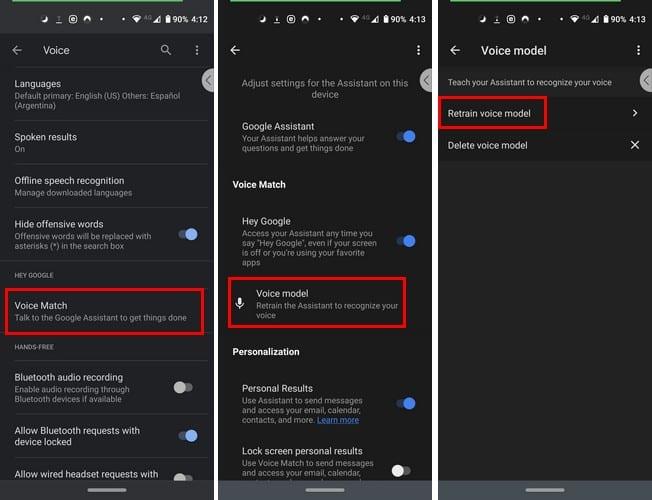
Nyní přejděte na Voice Match > Hlasový model > Přetrénovat hlasový model . Aplikace vám umožní opakovat fráze jako Ahoj a Ahoj Google. Proces by neměl trvat déle než několik minut. Dokud jste v možnosti Hlas, můžete se podívat, zda je povolena možnost Hej Google. Pokud tomu tak není, klepněte na šedé tlačítko, takže se změní na modré.
Vymazat další hlasové asistenty
Někdy si hlasoví asistenti nerozumí. Pokud jich máte více, může to být příčinou problému. Zkontrolujte, zda na svém zařízení Android nemáte nějaké další aplikace hlasového asistenta:
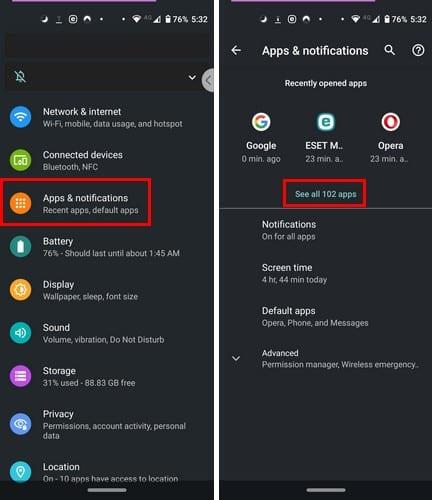
- Nastavení
- Aplikace a oznámení
- Zobrazit všech aplikací X
Projděte si aplikace a zjistěte, zda máte hlasového asistenta, na kterého jste zapomněli. Pokud nějakou najdete, klepněte na ni a zbavte se jí nebo ji prozatím deaktivujte.
Vymažte mezipaměť aplikace Google
Někdy je čistý začátek vše, co potřebujete, aby se věci znovu rozběhly. Chcete-li vymazat mezipaměť aplikace a data uživatelů, přejděte na:
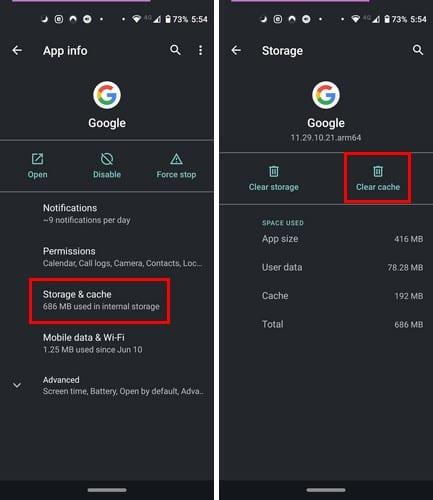
- Nastavení
- Aplikace a oznámení
- Google App
- Úložný prostor
- Vyčistit data
Závěr
Žádná aplikace není dokonalá, bez ohledu na to, jak je populární. Takže až to příště začne fungovat, máte v rukávu několik metod. Jak často přestane aplikace na vašem zařízení fungovat?